آشنائی با محیط اکسل
در یک نگاه کلی به پنجره اصلی نرم افزار اکسل بخش های اصلی نرم افزار بصورت زیر قابل معرفی هستند:
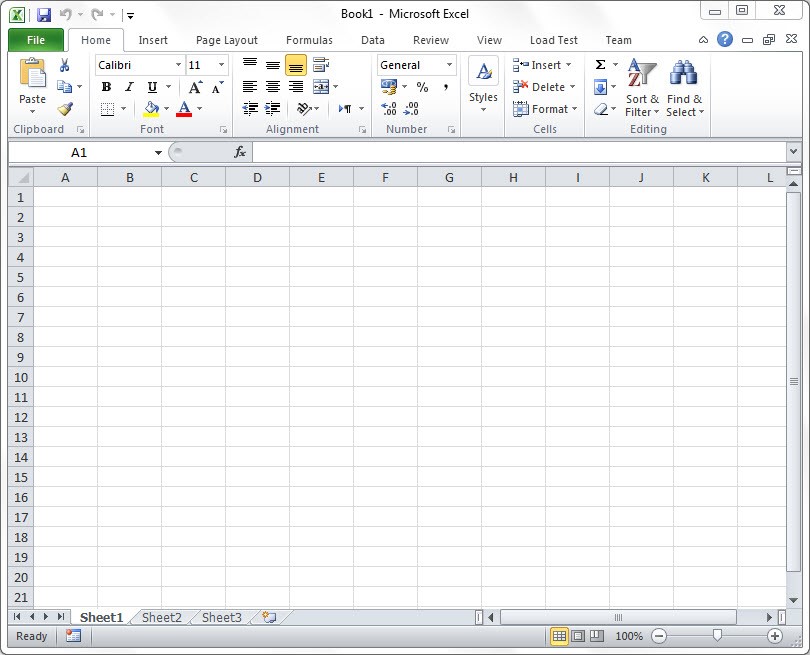
- نوار عنوان (Title Bar)
که تقریبا در تمام نرم افزار ها به چشم می خورد، در اکسل نیز این پنجره مانند دیگر نرم افزار ها به نمایش نام برنامه و نام فایلی که آنرا در اکسل گشوده ایم اختصاص داده شده است، مثلا اگر خود اکسل را بصورت مستقیم باز کرده باشید یک نام فایل پیشفرض پیشنهادی از طرف خود این برنامه برای فایل خالی باز شده به نام Book1 پیشنهاد می گردد.

- نوار دسترسی سریع (Quick Access Toolbar)
در سمت چپ نوار عنوان قسمتی قرار دارد که به نوار دسترسی سریع، Quick Access Toolbar یا QAT معروف است.

این بخش نوعی جعبه ابزار است که همیشه و در هر شرایطی قابل دسترس بوده و مخفی نمی شود، اگر ابزار یا عملیاتی در بین دستورات و فرمان های اکسل وجود دارد که بسیار پر کاربرد است یا همیشه به آن نیاز دارید می توانید آنرا به این قسمت اضافه کنید. اضافه کردن دکمه ها و فرمان های اکسل به این قسمت از دو راه قابل انجام است:
روش اول : با کلیک راست روی هر ابزار و فرمانی در اکسل می توان با انتخاب گزینه Add to Quick Access Toolbar آن ابزار را به نوار دسترسی سریع اضافه نمود.

در صورتی که قصد حذف کردن یک ابزار از نوار دسترسی سریع را دارید روی آن در نوار دسترسی سریع کلیک راست نموده و با زدن گزینه اول یعنی Remove from Quick Access Toolbar آنرا از این قسمت حذف نمائید.
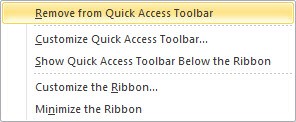
روش دوم : با کلیک راست بر روی خود بخش نوار دسترسی سریع می توانید با زدن گزینهCustomize Quick Access Toolbar فرمان های این نوار را مدیریت کنید.
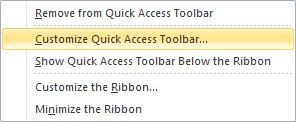
با انتخاب این گزینه پنجره ای به شکل زیر باز شده و می توانید از طریق این پنجره فرمان مورد نظر را از بخش دسته بندی ابزار ها و فرمان ها در قسمت Choose commands from انتخاب کرده و با کلیک بر روی آن و فشردن کلید Add >> آنرا به ابزار های Quick Access Toolbar اضافه نماید و با فشردن کلید OK آنرا تأیید کنید.
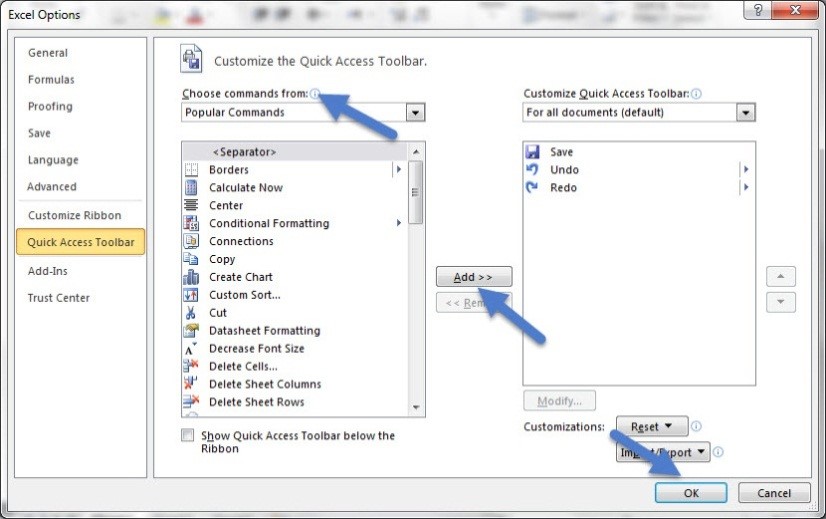
درباره پوریا بغدادی
من مباحث BI را در دانشگاه تهران آموخته ام. مجری و مشاور سیستم های هوش تجاری (BI) هستم. آموزش را برای علاقه شخصی پی میگیرم.
نوشته های بیشتر از پوریا بغدادی





